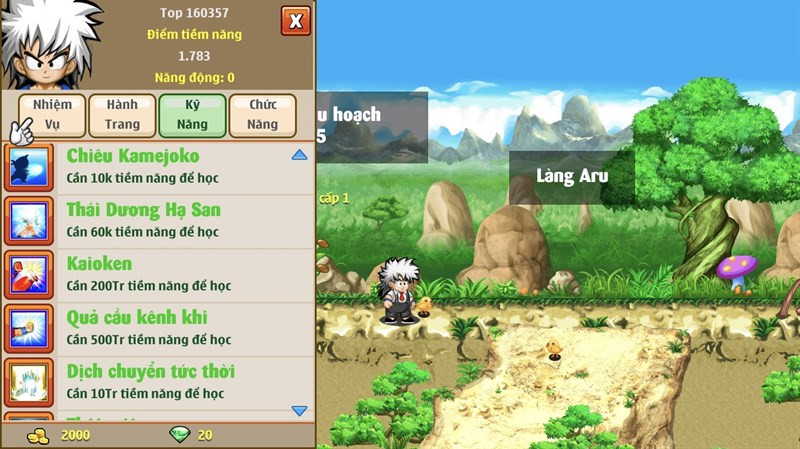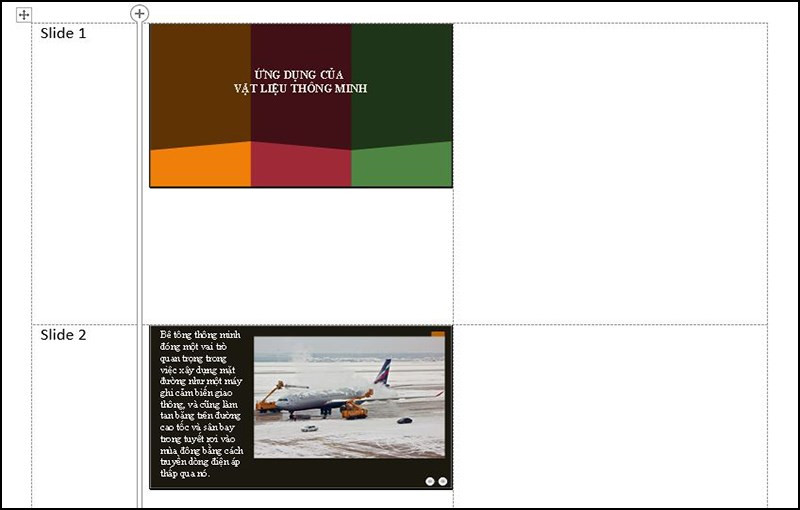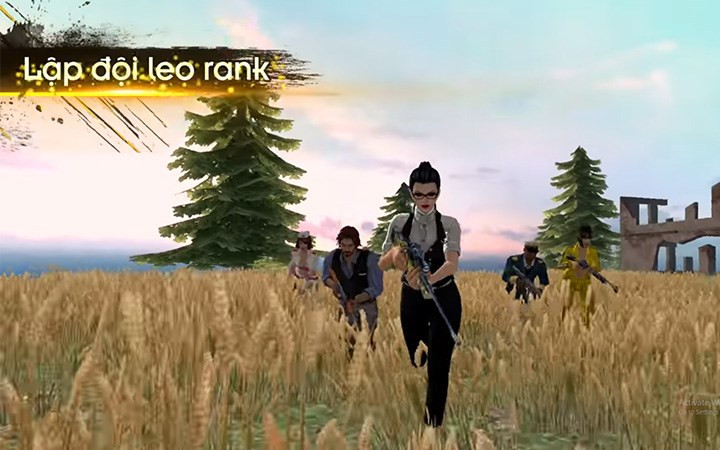Bí Kíp Thành Thạo Adobe Illustrator Với Bộ Phím Tắt “Thần Thánh”

Bạn đang chật vật với chuột mỗi khi sử dụng Adobe Illustrator? Bạn muốn thiết kế nhanh hơn, chuyên nghiệp hơn và tiết kiệm thời gian quý báu? Khám phá ngay bộ phím tắt “thần thánh” trong bài viết này để nâng tầm kỹ năng thiết kế của bạn lên một tầm cao mới!
Adobe Illustrator là công cụ thiết kế đồ họa vector mạnh mẽ được các chuyên gia tin dùng. Việc thành thạo các phím tắt không chỉ giúp bạn thao tác nhanh chóng mà còn mở ra cánh cửa sáng tạo, cho phép bạn tập trung vào ý tưởng thiết kế thay vì loay hoay với các thao tác cơ bản. Bài viết này sẽ cung cấp cho bạn danh sách đầy đủ các phím tắt hữu ích trong Adobe Illustrator, giúp bạn làm chủ phần mềm này một cách dễ dàng.
Adobe Illustrator: Phần Mềm Thiết Kế Đồ Họa Vector Chuyên Nghiệp
 Adobe Illustrator – Công cụ thiết kế đồ họa vector chuyên nghiệp
Adobe Illustrator – Công cụ thiết kế đồ họa vector chuyên nghiệp
Adobe Illustrator là phần mềm thiết kế đồ họa vector hàng đầu do Adobe Inc. phát triển. Được giới thiết kế chuyên nghiệp ưa chuộng, Illustrator cho phép tạo ra các tác phẩm đồ họa vector chất lượng cao, từ hình ảnh minh họa, logo thương hiệu, đến thiết kế web và video.
Bài viết này tổng hợp các phím tắt hữu ích trong Adobe Illustrator, áp dụng cho cả hệ điều hành Windows và macOS. Bạn có thể thực hiện các phím tắt này trên nhiều dòng máy tính khác nhau, từ Dell Inspiron 14 đến các dòng laptop và máy tính khác.
Tổng Hợp Phím Tắt Trong Adobe Illustrator
Lưu ý:
- Windows: Sử dụng phím
CtrlvàAlt. - macOS: Sử dụng phím
CmdvàOption.
1. Phím Tắt Menu File
| Tổ Hợp Phím Tắt | Chức Năng |
|---|---|
Ctrl/Cmd + N | Tạo file mới |
Ctrl/Cmd + O | Mở file |
Ctrl/Cmd + O | Mở file từ Adobe Bridge |
Ctrl/Cmd + W | Đóng file |
Ctrl/Cmd + S | Lưu thay đổi |
Ctrl/Cmd + Shift + S | Lưu dưới dạng khác |
Ctrl + Alt + S (Cmd + Option + S) | Lưu bản sao |
Ctrl/Cmd + P | In |
2. Phím Tắt Menu Edit
| Tổ Hợp Phím Tắt | Chức Năng |
|---|---|
Ctrl/Cmd + Z | Hoàn tác |
Ctrl/Cmd + X | Cắt |
Ctrl/Cmd + C | Sao chép |
Ctrl/Cmd + V | Dán |
Ctrl/Cmd + F | Dán chồng lên |
Ctrl/Cmd + B | Dán xuống dưới |
Shift + Ctrl + V | Dán tại vị trí cũ |
Alt + Shift + Ctrl + V (Option + Shift + Cmd + V) | Dán trên tất cả Artboards |
Ctrl/Cmd + I | Kiểm tra chính tả |
Shift + Ctrl/Cmd + K | Cài đặt màu sắc |
Alt + Shift + Ctrl + K (Option + Shift + Cmd + K) | Tùy chỉnh phím tắt |
Ctrl/Cmd + K | Tùy chỉnh chung |
3. Phím Tắt Menu Object
| Tổ Hợp Phím Tắt | Chức Năng |
|---|---|
Ctrl/Cmd + D | Lặp lại thao tác biến đổi |
Ctrl + Alt + Shift + D (Cmd + Option + Shift + D) | Biến đổi từng đối tượng |
Ctrl/Cmd + 2 | Khóa đối tượng |
Ctrl + Alt + 2 (Cmd + Option + 2) | Mở khóa đối tượng |
Ctrl/Cmd + Shift + ] | Đưa lên trên cùng |
Ctrl/Cmd + Shift + [ | Đưa xuống dưới cùng |
Ctrl/Cmd + [ | Đưa lên trên |
Ctrl/Cmd + ] | Đưa xuống dưới |
Alt + Ctrl + B (Option + Cmd + B) | Tạo Blend |
Alt + Shift + Ctrl + B (Option + Shift + Cmd + B) | Hủy Blend |
Ctrl/Cmd + 7 | Tạo Clipping Mask |
Ctrl/Cmd + 8 | Tạo Compound Path |
Shift + Ctrl/Cmd + M | Di chuyển |
4. Phím Tắt Menu Select
| Tổ Hợp Phím Tắt | Chức Năng |
|---|---|
Ctrl/Cmd + A | Chọn tất cả |
Ctrl + Alt + A (Cmd + Option + A) | Chọn tất cả trên Artboard hiện tại |
Ctrl/Cmd + Shift + A | Bỏ chọn |
5. Phím Tắt Menu View
| Tổ Hợp Phím Tắt | Chức Năng |
|---|---|
Ctrl/Cmd + Y | Hiển thị đường viền |
Ctrl + Shift + Alt + Y (Cmd + Shift + Option + Y) | Xem trước chế độ in chồng màu |
Ctrl + Alt + Y (Cmd + Option + Y) | Xem trước chế độ Pixel |
Ctrl/Cmd + + | Phóng to |
Ctrl/Cmd + - | Thu nhỏ |
Ctrl/Cmd + 0 | Vừa khít Artboard với cửa sổ |
Ctrl + Alt + 0 (Cmd + Option + 0) | Vừa khít tất cả với cửa sổ |
Ctrl/Cmd + Shift + H | Hiện/ẩn Artboards |
Ctrl/Cmd + Shift + B | Hiện/ẩn Bounding Box |
Ctrl/Cmd + Shift + D | Hiện/ẩn lưới trong suốt |
Ctrl + Alt + G (Cmd + Option + G) | Hiện/ẩn công cụ chỉnh sửa Gradient |
Ctrl/Cmd + U | Hiển thị Smart Guides |
Ctrl/Cmd + " | Hiển thị lưới |
6. Phím Tắt Menu Window
| Tổ Hợp Phím Tắt | Chức Năng |
|---|---|
Shift + F7 | Bảng căn chỉnh |
Shift + F6 | Bảng Appearance |
F5 | Bảng Brush |
F6 | Bảng màu |
Shift + F3 | Bảng Color Guide |
Ctrl/Cmd + F9 | Bảng Gradient |
Shift + F5 | Bảng Graphic Styles |
Ctrl/Cmd + F8 | Bảng Info |
F7 | Bảng Layer |
Ctrl/Cmd + Shift + F9 | Bảng Pathfinder |
Ctrl/Cmd + F10 | Bảng Stroke |
Shift + Ctrl/Cmd + F11 | Bảng Symbols |
Shift + Ctrl/Cmd + F10 | Bảng Transparency |
7. Phím Tắt Công Cụ Toolbar
| Tổ Hợp Phím Tắt | Chức Năng |
|---|---|
V | Công cụ Selection |
A | Công cụ Direct Selection |
Q | Công cụ Lasso |
Y | Công cụ Magic Wand |
P | Công cụ Pen |
Kết Luận
Hy vọng bài viết này giúp bạn nắm vững bộ phím tắt “thần thánh” trong Adobe Illustrator. Hãy luyện tập thường xuyên để tối ưu hóa quy trình thiết kế và sáng tạo ra những tác phẩm độc đáo. Đừng quên chia sẻ bài viết này với bạn bè và đồng nghiệp để cùng nhau chinh phục Adobe Illustrator nhé!